Cara Mengubah Waktu di Perangkat Fitbit Anda
Diterbitkan: 2023-03-21Waktu tidak sinkron adalah salah satu masalah paling umum pada perangkat Fitbit. Ini sebagian besar terjadi saat Fitbit Anda mati dan tidak disinkronkan ke perangkat host untuk sementara waktu. Namun perubahan lokasi Anda atau jam yang berubah untuk Daylight Savings Time juga dapat menyebabkan Fitbit menampilkan waktu yang salah.

Yang memperburuk keadaan adalah Anda tidak dapat mengubah waktu di jam tangan pintar atau pelacak Fitbit Anda secara langsung. Tapi jangan khawatir, karena prosesnya cukup mudah.
Ikuti terus, dan kami akan menunjukkan kepada Anda cara mengubah waktu di perangkat Fitbit dari Android atau iPhone jika menunjukkan waktu yang salah.
Daftar isi
Metode 1: Sinkronkan Fitbit Anda
Jika Fitbit Anda sudah lama tidak disinkronkan ke host-nya, itu bisa menjadi salah satu alasan mengapa waktu yang ditampilkan salah. Dalam hal ini, sinkronisasi akan membantu memperbaiki waktu di perangkat Anda.
Hubungkan Fitbit Anda ke Android atau iPhone Anda dan ikuti langkah-langkah ini untuk menyinkronkannya dengan perangkat Anda:
- Buka aplikasi Fitbit di ponsel Anda.
- Ketuk ikon profil di pojok kiri atas layar dan pilih perangkat Fitbit Anda di layar berikut.
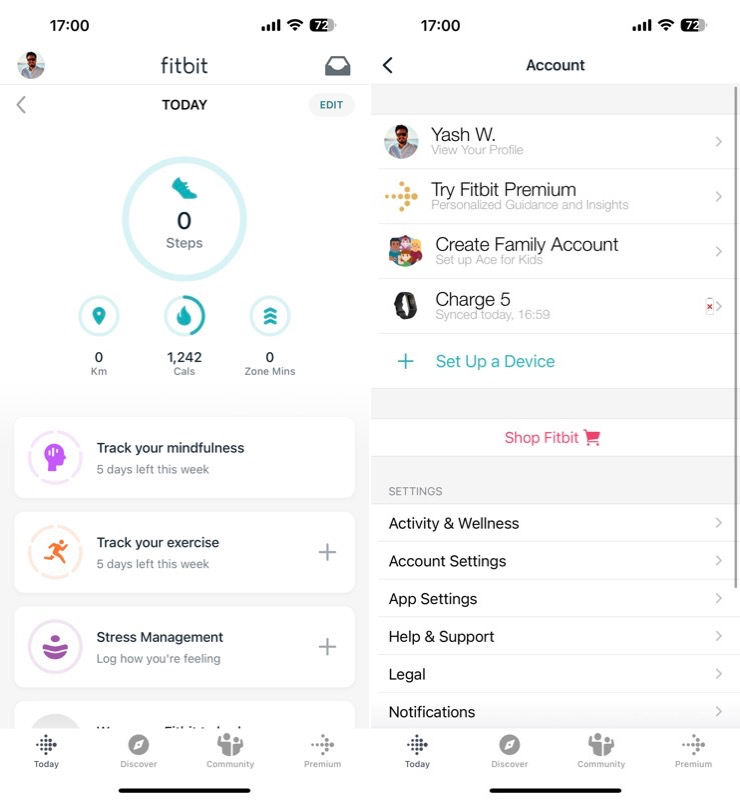
- Ketuk Sinkronkan Sekarang untuk mulai menyinkronkan perangkat dengan telepon Anda dan biarkan prosesnya selesai.
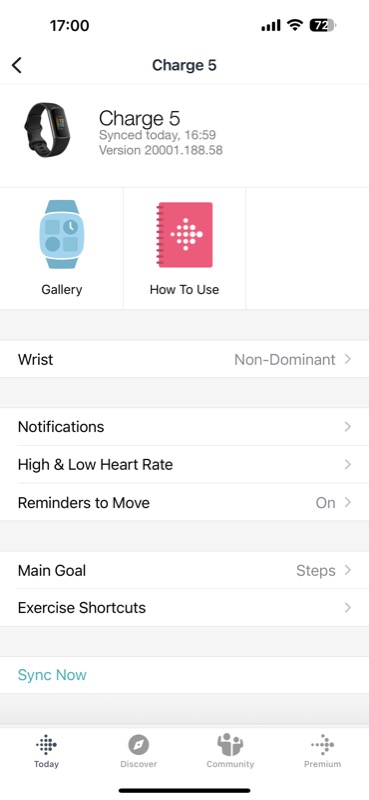
Metode 2: Ubah Waktu di Fitbit Secara Manual
Meskipun sinkronisasi cepat sering memperbaiki waktu yang salah, jika Anda masih mengalami masalah di Fitbit, Anda perlu mengubah waktu secara manual. Inilah cara melakukannya di perangkat Android atau iOS Anda.
Ubah Waktu Fitbit Anda di Android
Mengubah waktu di perangkat Fitbit—terlepas dari apakah itu jam tangan pintar atau pelacak—cukup mudah. Untuk melakukan ini, yang Anda butuhkan hanyalah aplikasi Fitbit dan perangkat Fitbit Anda yang ditautkan ke ponsel Anda.
Setelah itu, Anda dapat mengikuti langkah-langkah ini untuk mengubah waktu di Fitbit Anda:
- Buka aplikasi Fitbit di ponsel Android Anda.
- Tekan ikon profil di sudut kiri atas layar.
- Pilih Pengaturan Aplikasi di bawah PENGATURAN .
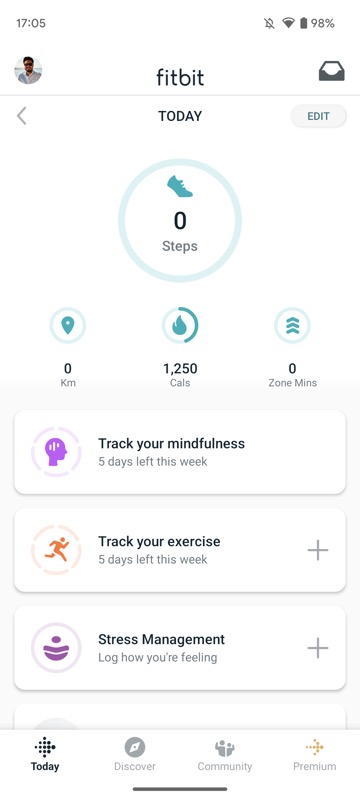
- Di layar berikut, aktifkan opsi Zona waktu otomatis (jika dinonaktifkan) untuk menyetel waktu Fitbit Anda ke waktu yang disediakan jaringan.
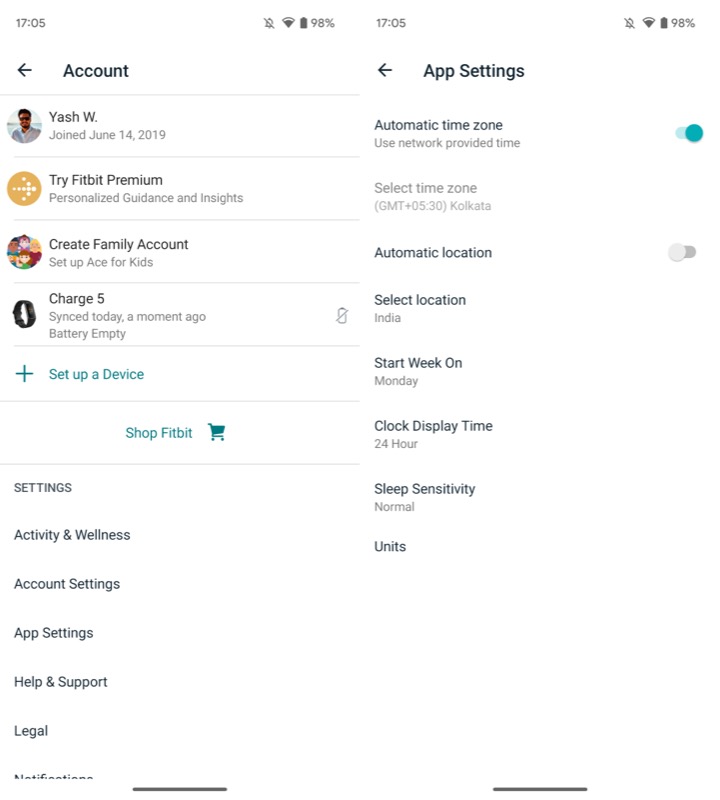
- Atau, biarkan opsi Zona waktu otomatis dimatikan, ketuk Pilih zona waktu , dan pilih zona waktu untuk lokasi Anda saat ini untuk mengatur waktu secara manual.
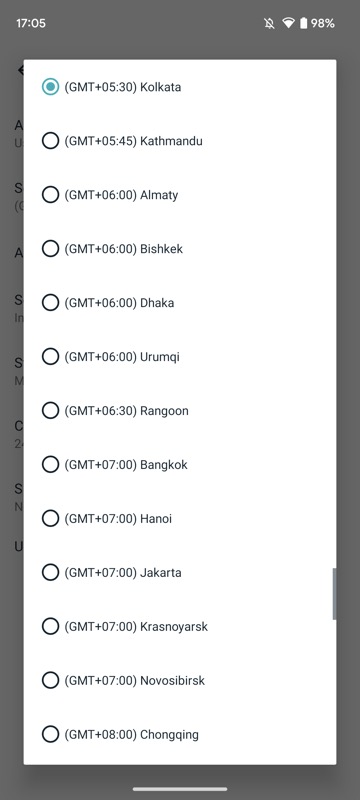
Ubah Waktu Fitbit Anda di iPhone
Sama seperti Android, mengubah waktu Fitbit di iPhone juga cukup mudah. Pastikan Fitbit Anda terhubung ke iPhone Anda dan lakukan langkah-langkah di bawah ini:
- Buka Fitbit di iPhone Anda.
- Ketuk ikon profil Anda di sudut kiri atas.
- Pilih Pengaturan Aplikasi di bawah PENGATURAN .
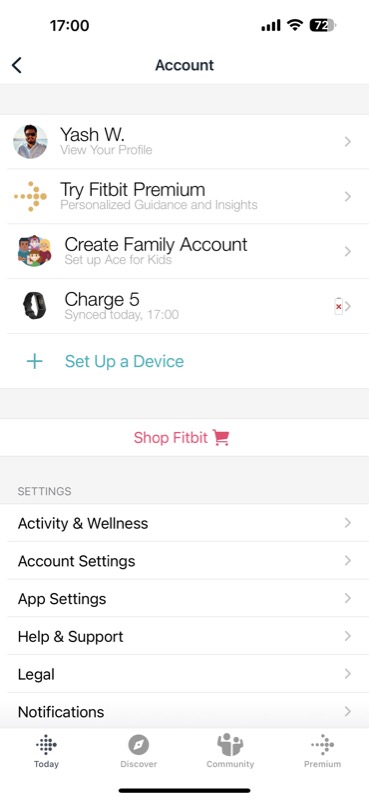
- Pilih Zona Waktu , dan pada layar berikut, aktifkan tombol Setel Secara Otomatis (jika belum) untuk mengatur waktu secara otomatis berdasarkan zona waktu iPhone Anda saat ini.
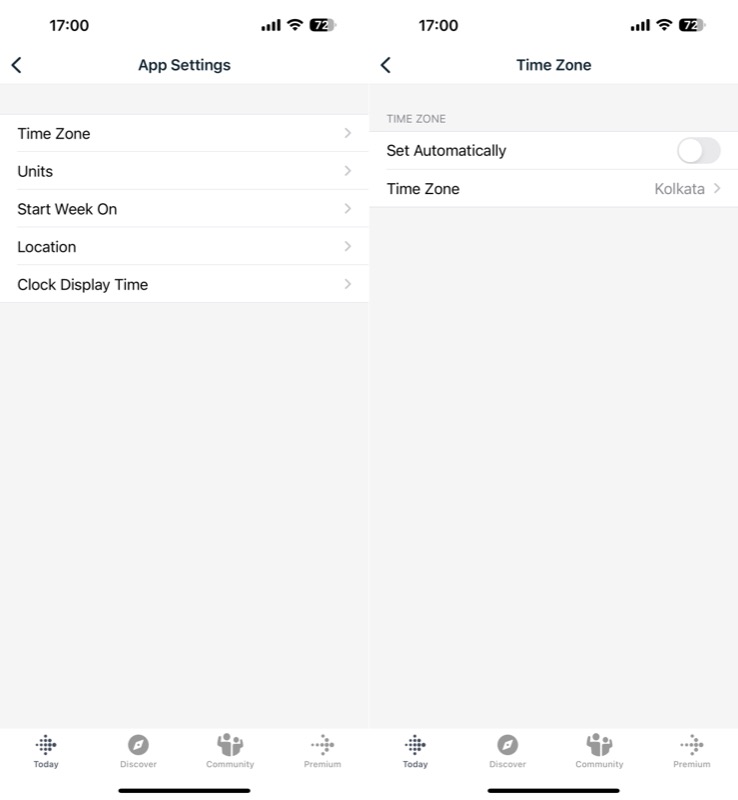
- Alternatifnya, untuk mengaturnya secara manual, matikan sakelar Atur Otomatis , ketuk Zona Waktu , dan pilih zona waktu tempat Anda berada saat ini.
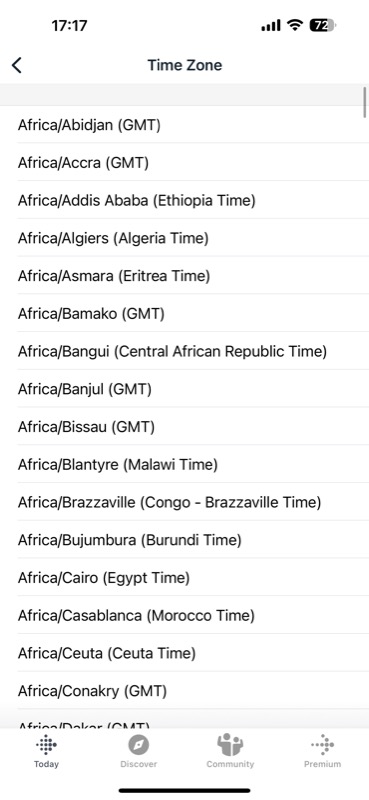
Bacaan Terkait: Cara Menyinkronkan Fitbit Dengan Apple Health dan Mengakses Semua Metrik Anda di Satu Tempat

Ubah Waktu Fitbit Anda di Web
Terakhir, Fitbit juga memungkinkan Anda mengubah waktu di perangkat melalui dasbornya di web. Ini berguna jika Anda tidak memiliki perangkat yang ditautkan atau ingin mengubah waktu Fitbit di komputer Anda—Mac atau Windows.
Cukup ikuti langkah-langkah ini:
- Buka browser favorit Anda dan buka situs web Fitbit.
- Masuk ke akun Fitbit Anda.
- Klik ikon perkakas di pojok kanan atas layar dan pilih Setelan .
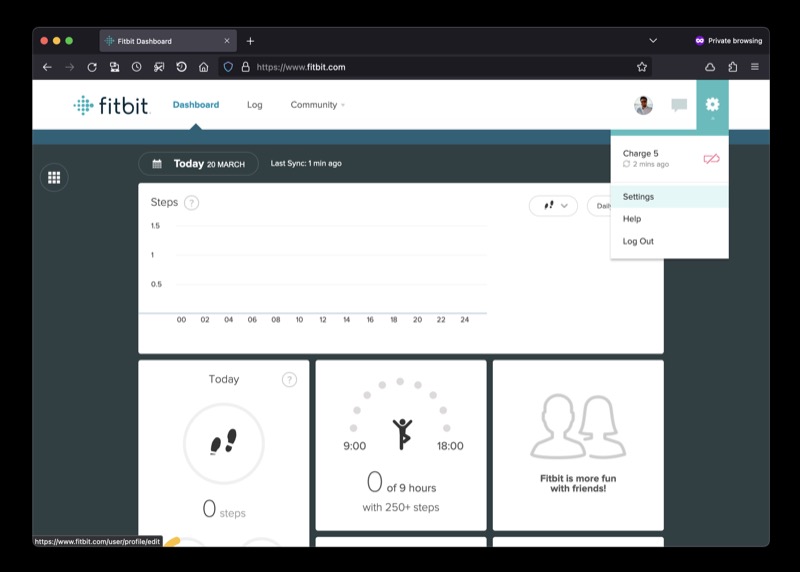
- Pilih Info Pribadi dari bilah sisi kiri dan gulir ke bawah untuk menemukan ZONA WAKTU di panel kanan.
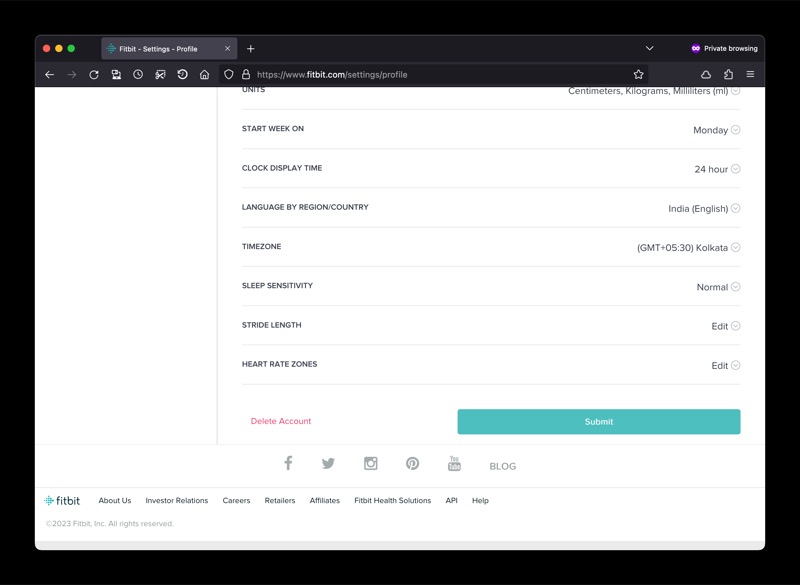
- Klik panah yang mengarah ke bawah di sebelah zona waktu saat ini, ketuk panah lagi, dan pilih zona waktu Anda saat ini.
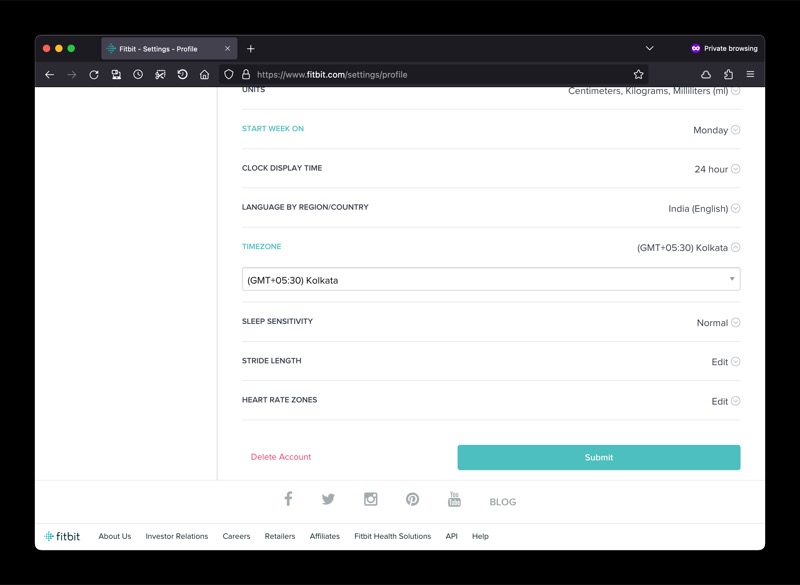
- Tekan Kirim untuk menyimpan perubahan.
Kembali ke perangkat tertaut dan sinkronkan Fitbit Anda. Fitbit Anda sekarang akan menampilkan waktu berdasarkan zona waktu yang baru saja Anda pilih.
Memperbaiki Waktu Fitbit Sangat Mudah
Fitbit tidak hanya menampilkan data kebugaran dan pemberitahuan di pergelangan tangan Anda, tetapi juga membuat waktu pemeriksaan menjadi nyaman—ke titik di mana banyak orang telah mengganti jam tangan tradisional mereka dengannya.
Karena itu, ini bisa menjadi pengalaman yang sangat mengganggu dan tidak nyaman ketika Fibit Anda mulai menampilkan waktu yang salah. Untungnya, sangat mudah untuk memperbaiki waktu Fitbit Anda, seperti yang ditunjukkan dalam panduan di atas, dan membuatnya menunjukkan waktu yang tepat.
Sebagai tindakan untuk mencegah masalah seperti itu di masa mendatang, selalu baik untuk menjaga jam tangan pintar atau pelacak Fitbit Anda disinkronkan dengan perangkat yang ditautkan.
FAQ tentang Mengubah Waktu di Perangkat Fitbit
Mengapa jam Fitbit saya tidak disinkronkan?
Mungkin ada beberapa alasan mengapa jam Fitbit Anda tidak disinkronkan:
- Periksa baterai perangkat Anda: Jika baterai perangkat Fitbit Anda lemah, perangkat mungkin tidak disinkronkan dengan benar. Isi daya perangkat Anda dan coba sinkronkan lagi.
- Periksa koneksi Bluetooth Anda: Perangkat Fitbit Anda disinkronkan dengan perangkat seluler atau komputer Anda melalui Bluetooth. Pastikan Bluetooth diaktifkan dan perangkat seluler atau komputer Anda berada dalam jangkauan perangkat Fitbit Anda.
- Mulai ulang perangkat Anda: Coba mulai ulang perangkat Fitbit dan perangkat seluler atau komputer Anda, lalu coba sinkronkan lagi.
- Atur ulang perangkat Anda: Jika tidak ada solusi di atas yang berfungsi, Anda mungkin perlu mengatur ulang perangkat Fitbit Anda. Anda dapat menemukan petunjuk untuk menyetel ulang perangkat tertentu di situs web Fitbit.
Bagaimana cara mengubah waktu di Fitbit saya tanpa aplikasi?
Jika Anda ingin mengubah waktu di Fitbit tanpa aplikasi, Anda juga dapat mengubah waktu di perangkat Anda dari dasbor Fitbit di web. Masuk ke fitbit.com, buka Pengaturan > Info Pribadi > Zona waktu, dan atur zona waktu saat ini.
